
Excelda ishlashda foydalanuvchi turli sabablarga ko'ra ma'lumotlarni saqlash uchun vaqtingiz bo'lmasligi mumkin. Birinchidan, bu elektr ta'minotining buzilishiga, dasturiy ta'minot va apparat yoriqlarini keltirib chiqarishi mumkin. Shuningdek, faylni saqlash o'rniga faylni yopganda, Faylni yopishda tajribasiz foydalanuvchida "Qo'riq qilmang" tugmasini bosing. Ushbu holatlarda atir uririlgan hujjat excelni tiklash masalasi dolzarb bo'ladi.
Ma'lumotni qayta tiklash
Agar dastur avtomatik xotirani o'z ichiga olgan bo'lsa, nizomni tiklash mumkinligini zudlik bilan payqash kerak. Aks holda, deyarli barcha harakatlar qo'chqor va tiklanishning iloji yo'q. Odatiy avtomatik saqlash yoqilgan, ammo agar siz sozlamalarda uning holatini tekshirsangiz, o'zingizni biron bir yoqimsiz kutilmagan hodisalardan himoya qilish yaxshiroqdir. Xuddi shu tarzda, agar xohlasangiz, siz avtomatik hujjatlarni tejash chastotasini (standart 1 marta) tejash chastotasini tez-tez qilishingiz mumkin (10 daqiqada 1 marta).Dars: Qanday qilib avtomatik saqlashni Excel-da qanday sozlash kerak
1-usul: Ishda ishlamay qolgandan keyin nizom bo'lmagan hujjatni tiklash
Uskuna yoki dasturiy ta'minot, kompyuter etishmovchiligi yoki ba'zi hollarda elektr etishmovchiligi bilan, foydalanuvchi u ishlagan Excel kitobini saqlab bo'lmaydi. Nima qilsa bo'ladi?
- Tizimga to'liq tiklangandan so'ng, Excel dasturini oching. Derazaning chap tomonida ishga tushirilgandan so'ng darhol hujjatni tiklash avtomatik ravishda ochiladi. Siz tiklamoqchi bo'lgan avtososkali hujjatning versiyasini tanlang (bir nechta variantda). Uning ismini bosing.
- Shundan so'ng, hal qilinmagan faylning ma'lumotlar varaqida ko'rsatilgan ma'lumotlar ko'rsatiladi. Saqlash jarayonini amalga oshirish uchun dastur oynasining yuqori chap burchagidagi floppi shaklida ikonkani bosing.
- Kitobni saqlash oynasi ochiladi. Agar kerak bo'lsa, faylning manzilini tanlang, uning ismini va formatini o'zgartiring. "Saqlash" tugmasini bosing.


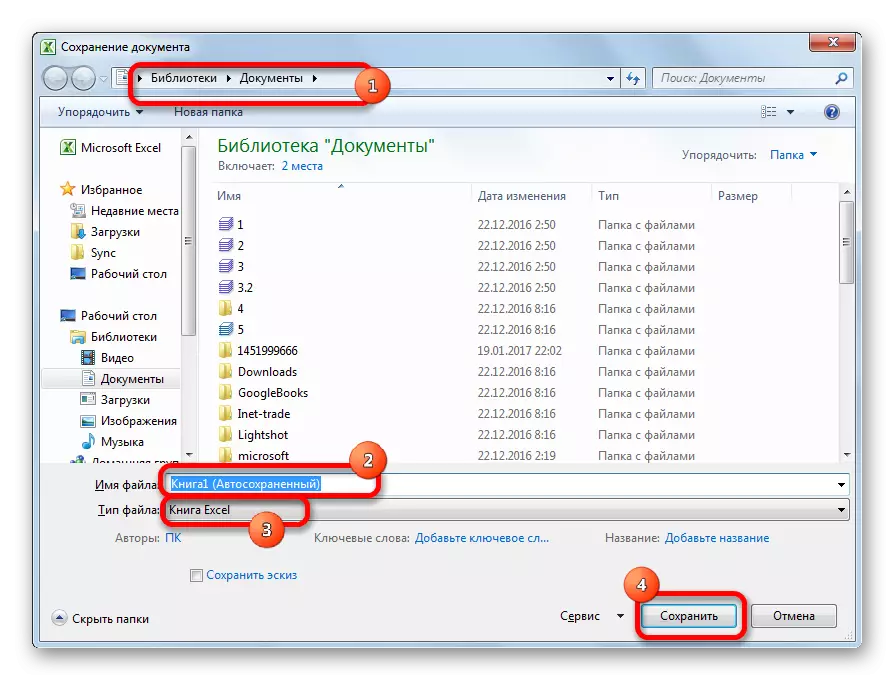
Ushbu tikoratlar bo'yicha ko'rib chiqilishi mumkin.
2-usul: Faylni yopganingizda, nizolanmagan daftarni tiklash
Agar foydalanuvchi tizimning ishlamayotganligi sababli emas, balki uni yopgani uchun, "Qo'riq qilmang" tugmachasini yopgan bo'lsa, u yuqoridagi usulni tiklash mumkin emas. Ammo, 2010 yildan boshlab Eksportda bir xil darajada qulay qulay vositasi mavjud.

- Excel dasturini ishga tushiring. "Fayl" yorlig'iga o'ting. "So'nggi" elementni bosing. "Ma'lumotni saqlash" tugmachasini bosing. U derazaning chap yarmining pastki qismida joylashgan.

Muqobil yo'l bor. Fayl yorlig'ida bo'lsa, "Tafsilotlar" bo'limiga o'ting. Oynaning markaziy qismining pastki qismida "versiya" parametridagi "versiya menejmenti" tugmasini bosing. Ko'rsatilgan ro'yxatda "Nizomli kitoblarni tiklash" elementini tanlang.
- Ushbu harakatlardan keyin siz tanlagan narsa, oxirgi najot topmagan kitoblarning ro'yxatini taklif qiladi. Tabiiyki, ism avtomatik ravishda tayinlanadi. Shuning uchun qaysi kitob tiklanishi kerak, foydalanuvchi "O'zgarish sanasi" ustunida joylashgan vaqt bilan hisoblashi kerak. Kerakli fayl tanlanganidan so'ng, "Ochiq" tugmasini bosing.
- Shundan so'ng, tanlangan kitob Excel-da ochiladi. Ammo, ochganiga qaramay, fayl hali ham to'liq emas. Uni saqlab qolish uchun qo'shimcha lentada joylashgan "Saqlash" tugmachasini bosing.
- Siz joylashtirish va formatlash joyini tanlashingiz, shuningdek ismini o'zgartirishingiz mumkin bo'lgan standart faylni tejash oynasi ochildi. Tanlangandan keyin "Saqlash" tugmasini bosing.

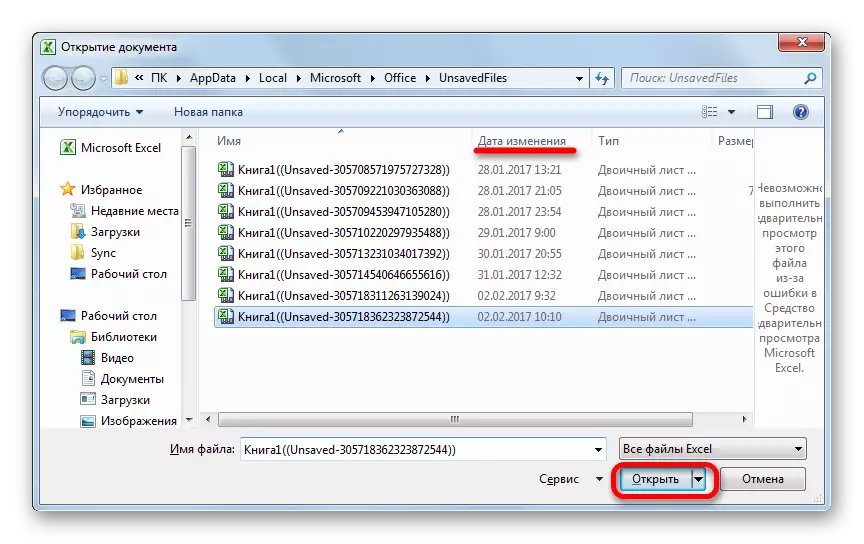


Kitob ko'rsatilgan katalogda saqlanadi. Shunday qilib, uni tiklash yuz beradi.
3-usul: Nizoblanmagan kitobning qo'lda ochilishi
Shuningdek, najot topmagan fayllarning qoralamalarini qo'lda ochish qobiliyati mavjud. Albatta, bu parametr oldingi usul kabi qulay emas, ammo ba'zi hollarda, masalan, dastur funktsional shikastlangan bo'lsa, u ma'lumotlarni tiklash uchun faqat bitta bo'lishi mumkin.
- Excelni ishga tushiring. "Fayl" yorlig'iga o'ting. "Ochiq" bo'limini bosing.
- Ochilish oynasi ishlamoqda. Ushbu oynada quyidagi shablon bilan manzilga o'ting:
C: \ Foydalanuvchilar \ Foydalanuvchi nomi \ appdata \ mahalliy \ microsoft \ Office \ Yoqilmadifils
"Foydalanuvchi nomi" ning o'rniga, siz Windows hisob qaydnomangiz nomini, ya'ni foydalanuvchi ma'lumotlari bo'lgan holda kompyuterda papka nomini almashtirishingiz kerak. Istalgan katalogga o'tgandan so'ng, tiklangan rasmni tanlang. "Ochiq" tugmasini bosing.
- Kitob ochilgandan so'ng, biz uni yuqorida aytib o'tilgan tarzda diskda saqlaymiz.

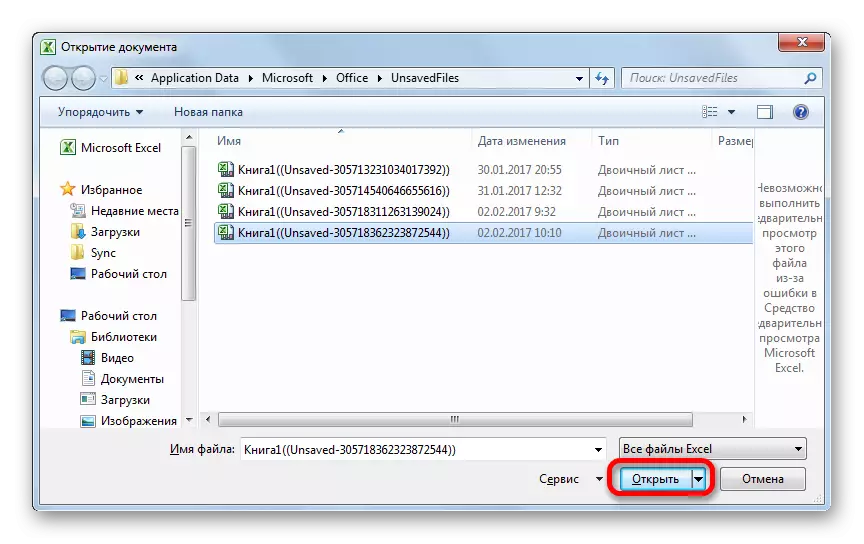
Windows Explorer orqali fayl loyihasining foydalanish katalogiga ham borishingiz mumkin. Bu nizomsizfiles deb nomlangan papka. Unga yo'l yuqorida ko'rsatilgan. Shundan so'ng, tiklash uchun kerakli hujjatni tanlang va Sichqonchaning chap tugmachasini bosing.

Fayl boshlanadi. Biz uni odatiy tarzda saqlaymiz.
Ko'rinib turibdiki, agar siz Excel kitobini saqlab qolish uchun vaqtingiz bo'lmasa ham, agar siz kompyuteringizda ishlay olmasangiz yoki xato qilish uchun uni bekor qilsangiz, ma'lumotni tiklashning bir necha usullari mavjud. Qayta tiklash uchun asosiy shart dasturda avtomatik saqlashni kiritishdir.
